如何更改TP-Link路由器的WiFi密码
作者:佚名 来源:未知 时间:2024-11-13
TP-Link路由器是众多家庭和企业网络环境中的常见设备。为了确保网络安全和隐私,定期修改WiFi密码是非常重要的。下面将详细介绍如何通过TP-Link路由器修改WiFi密码,包括登录路由器后台、查找无线设置、修改密码以及保存设置等步骤。

TP-Link路由器如何修改WiFi密码
首先,你需要确保已经连接到TP-Link路由器的网络,无论是通过无线方式还是使用网线将电脑与路由器的LAN口连接,确保电脑能够正常访问互联网。接下来,打开浏览器,准备输入路由器的管理地址。
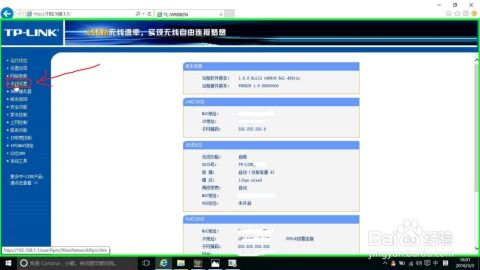
第一步:登录到路由器后台
在浏览器的地址栏中输入路由器的管理地址。新款的TP-Link路由器通常使用“tplogin.cn”作为默认管理地址,而老款的默认管理地址可能是“192.168.1.1”。按下回车键后,将弹出登录界面。

在登录界面上,输入路由器的用户名和密码。新款路由器通常在首次登录时需要设置管理员密码,而老款路由器可能默认用户名为“admin”,密码为空或“admin”。如果之前更改过密码,请确保输入正确的用户名和密码。
第二步:找到无线设置
成功登录路由器管理界面后,你将看到一个管理界面,这里包含各种设置选项。为了修改WiFi密码,需要找到“无线设置”或类似的选项。这通常位于页面的左侧菜单中,可能会以“无线网络设置”、“Wi-Fi设置”或“无线管理”等形式出现。
进入“无线设置”页面后,你将看到当前使用的网络名称(SSID)以及对应的密码字段。这个页面允许你管理无线网络的名称、加密方式以及密码。
第三步:修改WiFi密码
在“无线设置”页面中,找到当前网络的密码字段。这个字段通常标记为“无线密码”、“Wi-Fi密码”或“密码”。在密码字段内输入你想要设置的新密码。
为了确保网络安全,新密码应避免使用简单易猜测或与个人信息相关联的字符。建议选择WPA2-PSK或WPA3加密方式,并设置一个复杂且不易被猜测的密码。密码长度建议不少于8位,包含大小写字母、数字和特殊符号。
第四步:保存设置
完成密码修改后,点击“保存”或“应用”按钮,以保存更改。大部分路由器在修改密码后需要重启才能生效。你可以在系统工具或类似选项中找到重启路由器的选项并执行。
在重启过程中,路由器的指示灯会闪烁数次,然后保持稳定。此时,你的WiFi密码已经成功修改,并且网络设置已经更新。
特殊设置说明
虽然大部分TP-Link路由器的密码设置步骤相似,但不同型号、规格的产品还是存在一些特殊设置。下面介绍一些常见型号的特殊设置说明:
1. Archer C7/C9系列:这些高端路由器支持更多的无线功能和安全设置选项。在设置密码时,除了基本的WPA2-PSK加密方式外,还可以选择其他高级加密方式,如WPA3。此外,这些路由器还支持访客网络功能,可以为访客创建一个独立的无线网络,并设置独立的密码,以保护主网络的安全。
提高网络安全性的最佳实践
修改WiFi密码只是保护网络安全的第一步。以下是一些建议的最佳实践,可以帮助你进一步提高TP-Link路由器的安全性:
1. 启用WPA3加密:如果你的路由器支持WPA3加密方式,建议启用它。WPA3是最新的无线加密标准,提供了更强的安全性。
2. 关闭SSID广播:通过关闭路由器的SSID广播功能,可以防止未经授权的用户搜索到你的无线网络。虽然这不会完全阻止攻击者连接到你的网络,但它可以增加他们发现你的网络的难度。
3. 启用MAC地址过滤:通过配置MAC地址过滤,你可以限制只有指定的设备才能连接到你的网络。这有助于防止未经授权的设备接入,但需要注意的是,MAC地址过滤不是一种完全安全的方法,因为攻击者可以伪造MAC地址。
4. 定期更新路由器固件:保持路由器固件的最新状态是确保网络安全的重要一环。定期检查并更新固件可以修复已知的安全漏洞,提高路由器的整体安全性。
5. 使用强密码:确保你的路由器管理密码和无线密码都是强密码。强密码通常包含大小写字母、数字和特殊字符,并且长度至少为8位。避免使用简单或常见的密码,如“12345678”、“password”等。
6. 启用防火墙和入侵检测:大多数TP-Link路由器都内置了防火墙功能,可以阻止未经授权的访问。此外,启用入侵检测功能可以监控和阻止可疑的网络活动,进一步提高网络的安全性。
7. 不要使用默认设置:更改路由器的默认设置,包括管理密码、SSID名称和密码等。使用默认设置会使你的路由器更容易受到攻击。
密码重置操作
如果你忘记了路由器的管理密码,可以通过以下步骤重置密码:
1. 通过复位按钮重置:
首先,确保路由器已经断电或处于关闭状态。
在路由器的背面或底部找到标有“Reset”或“复位”字样的按钮。
使用手指或细长的工具(如牙签)按下复位按钮,并保持数秒钟(通常为5~10秒),直到路由器的所有指示灯开始闪烁或熄灭。
松开复位按钮后,路由器将自动重启。在重启过程中,指示灯会闪烁数次,然后保持稳定。
此时,路由器已恢复到出厂设置,WiFi名称会恢复到默认名称,且没有密码。
打开手机或电脑的无线网络设置,连接到路由器的默认WiFi名称(通常位于路由器背面标签上)。
打开浏览器,输入tplogin.cn或192.168.1.1(根据路由器型号可能有所不同),按照提示设置新的管理员密码、WiFi名称和密码。
2. 通过管理界面重置:
登录到路由器管理界面。
找到“系统工具”或“设置”等选项,然后进入“恢复出厂设置”页面。
点击“恢复”或“重置”按钮,并确认操作。系统将提示你确认是否进行重置,以避免误操作。
路由器将自动重启,并将所有设置恢复到初始状态。
此时,你需要重新设置路由器的管理员密码、WiFi名称和密码等。
在重置路由器之前,请确保已经备份了重要的网络配置信息,如Wi-Fi名称和密码、上网设置等。重置路由器将清除所有设置,包括登录密码和无线密码等。因此,在重置后,需要重新设置这些参数。
通过以上步骤,你可以轻松地为TP-Link路由器设置或修改WiFi密码,并确保网络的安全与稳定。记住,定期更新密码、保持固件最新状态以及采用最佳实践是提高网络安全的关键。如果在设置密码或管理路由器时遇到任何问题,建议查阅路由器说明书或联系TP-Link官方客服寻求帮助。
- 上一篇: S6皮城女警大揭秘:符文搭配与天赋加点攻略
- 下一篇: 龙之谷游戏中机械大师该如何加点?






























